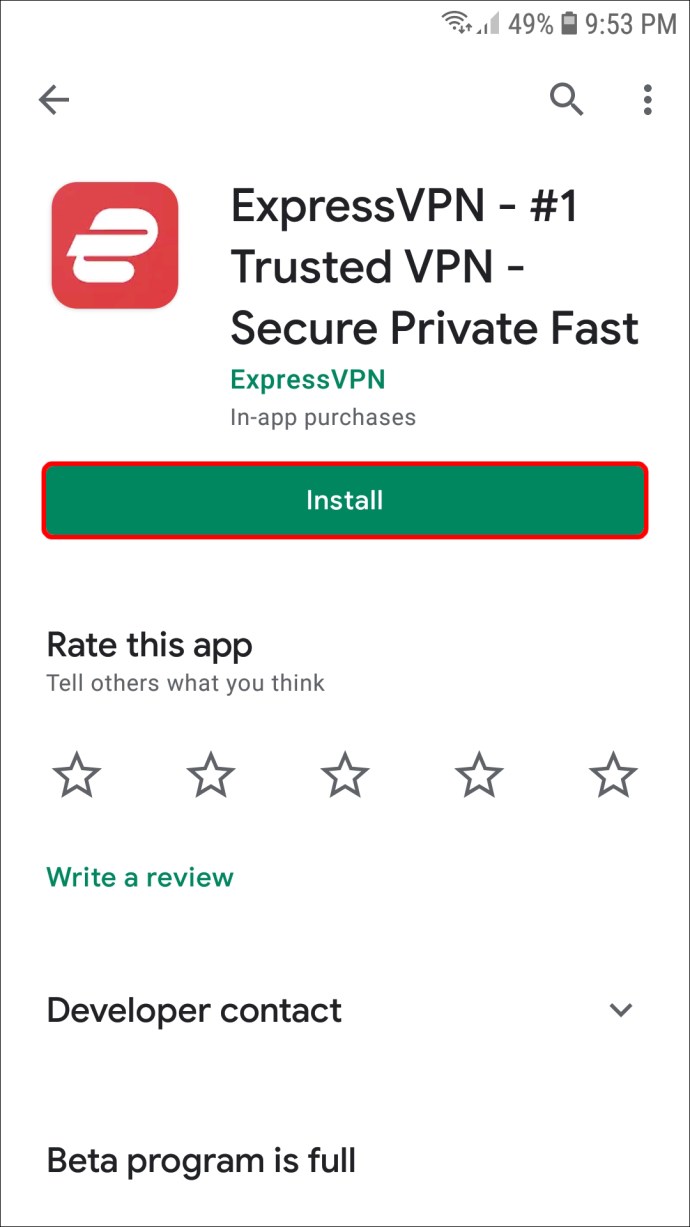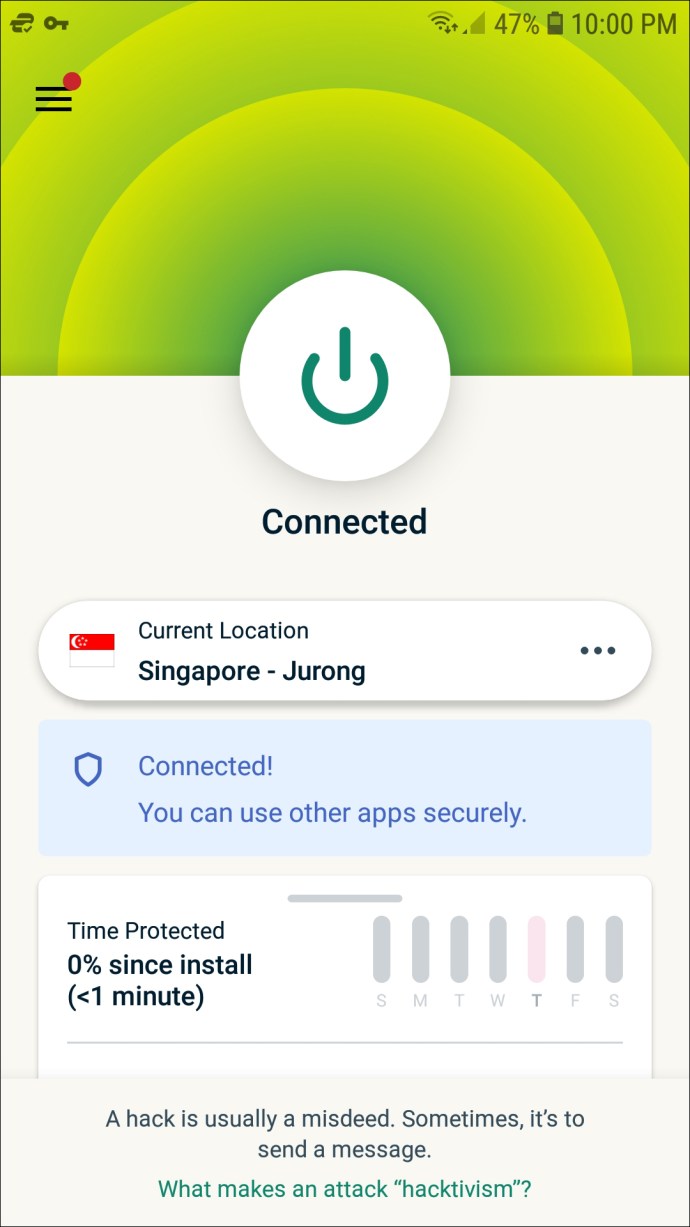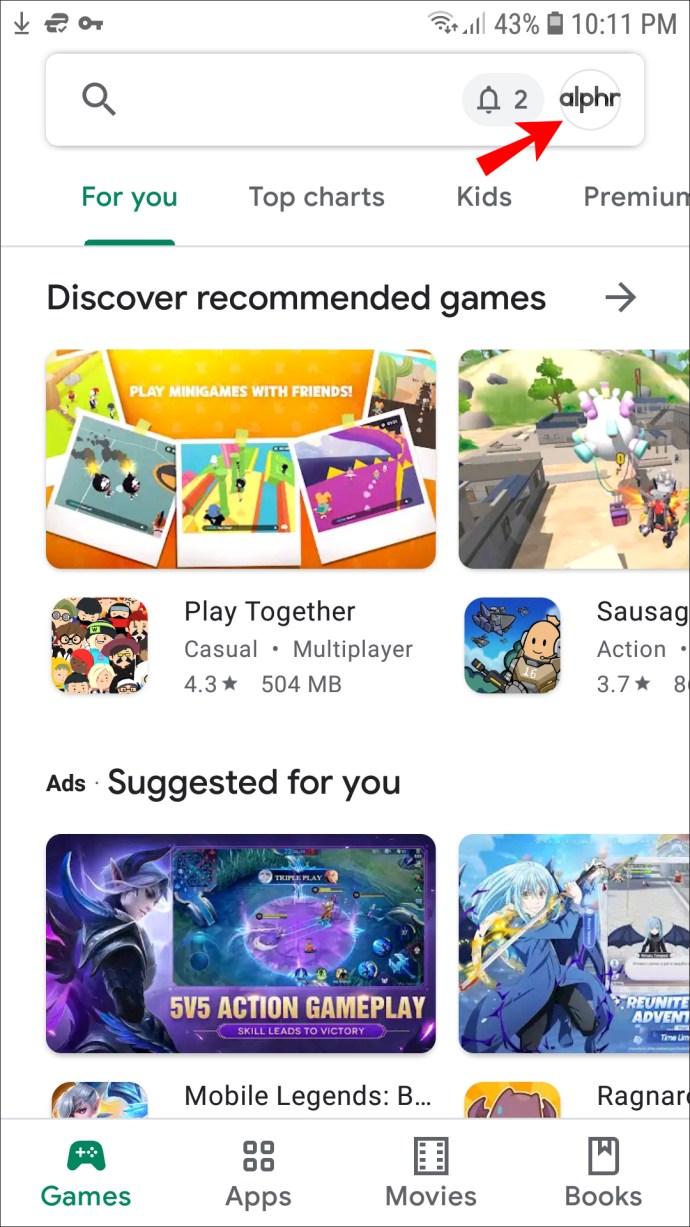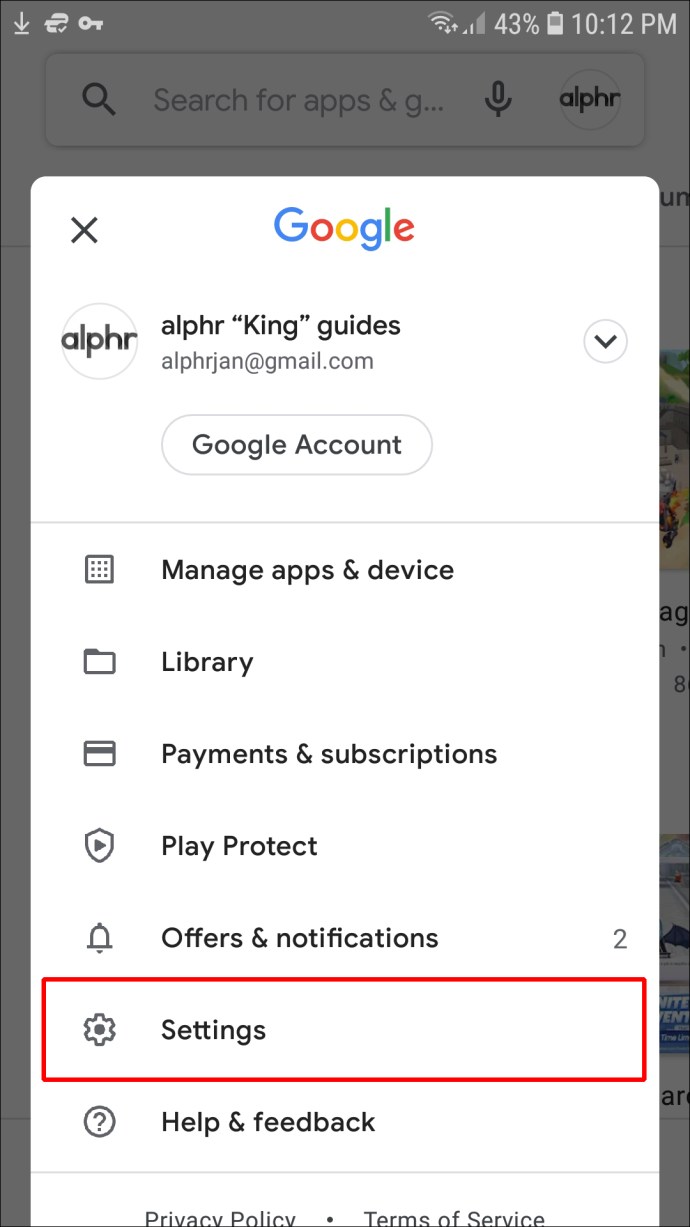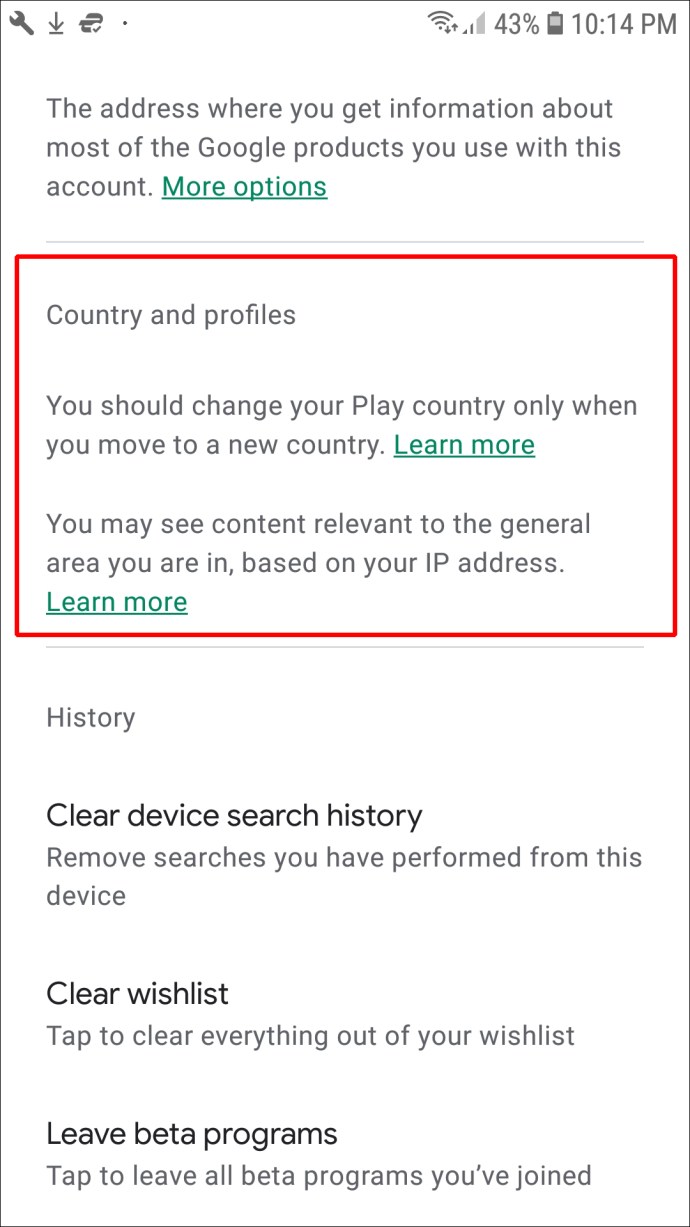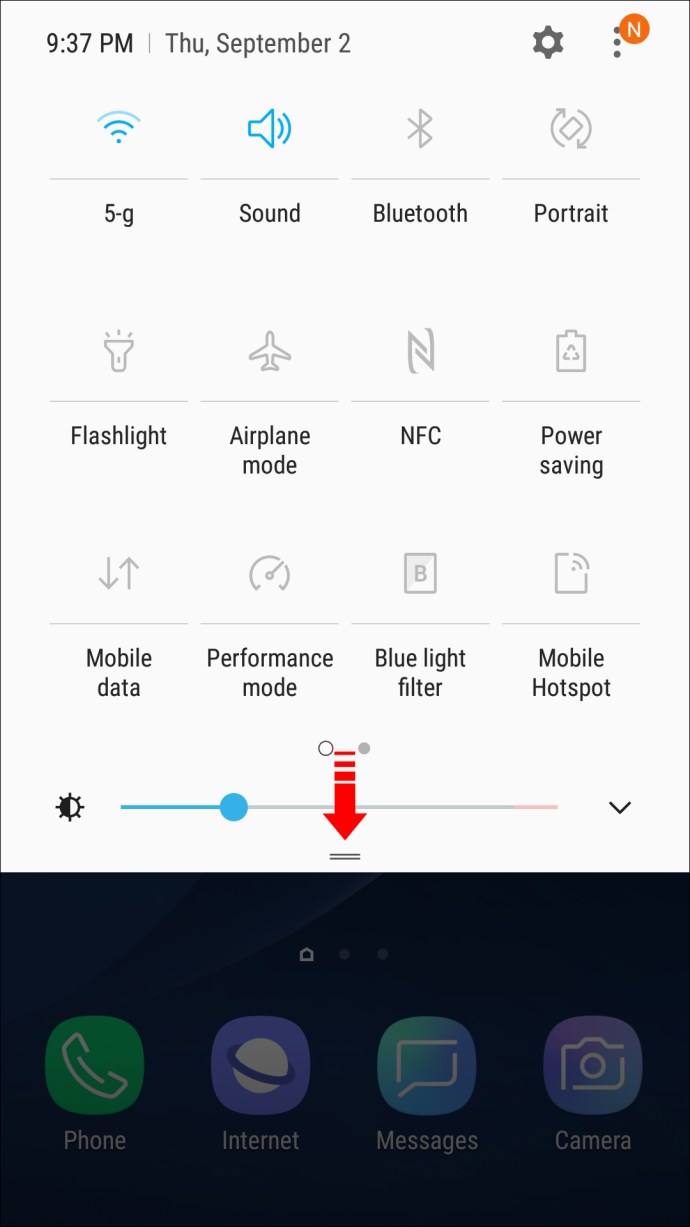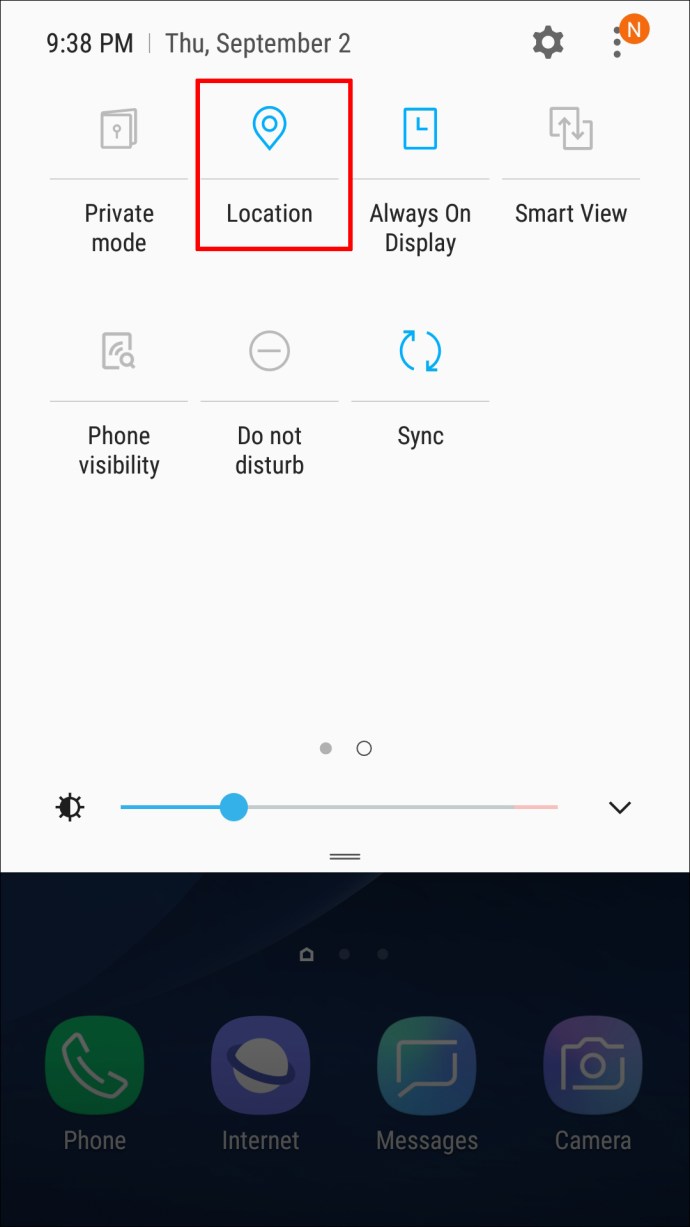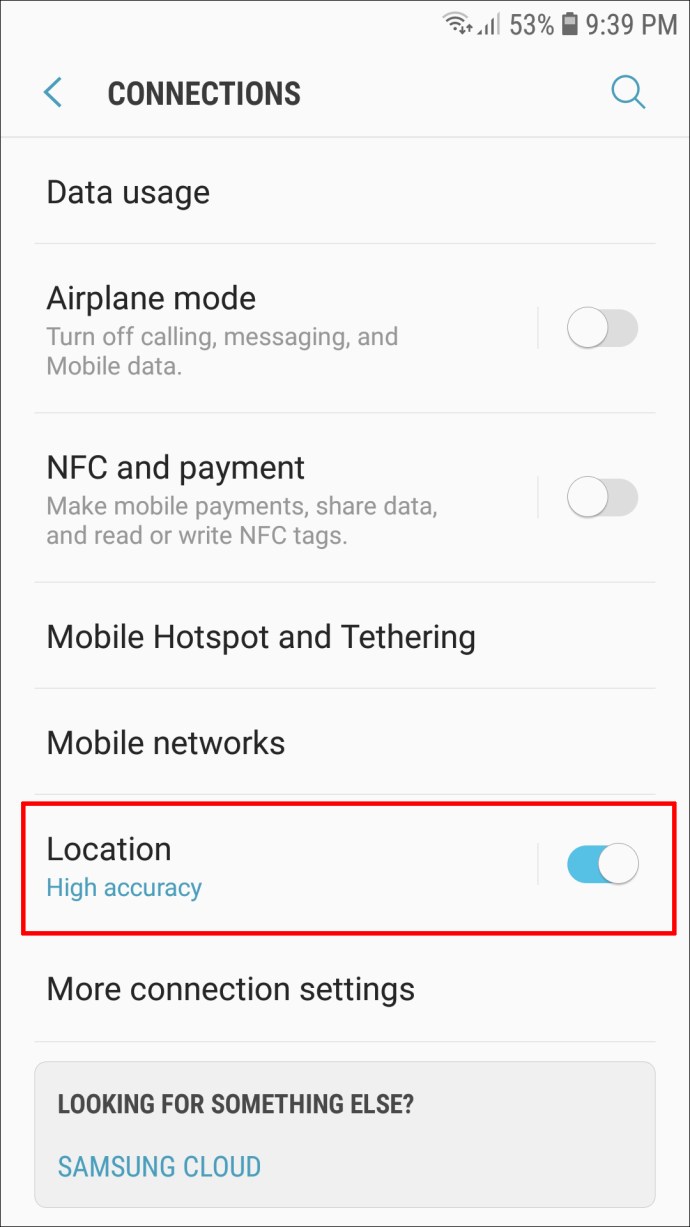Το Samsung Galaxy S8 κυκλοφορεί από τα μέσα του 2017. Ήταν η κορυφαία συσκευή του διάσημου κατασκευαστή Android εκείνη την εποχή και εξακολουθεί να είναι αγαπημένη πολλών χρηστών.

Εάν έχετε ένα Samsung S8, ίσως αναρωτηθείτε αν είναι δυνατόν να αλλάξετε την τρέχουσα θέση του. Εάν το χρησιμοποιήσετε για να ταξιδέψετε, η αλλαγή τοποθεσίας θα πραγματοποιηθεί αυτόματα, υπό την προϋπόθεση ότι έχει ρυθμιστεί η περιαγωγή σας.
Ωστόσο, υπάρχουν τρόποι να αλλάξετε τη θέση του Samsung S8 σας χωρίς να χρειάζεται να φύγετε από την πόλη ή τη χώρα σας. Σε αυτό το άρθρο, θα σας πούμε όλα όσα πρέπει να γνωρίζετε σχετικά με τον τρόπο διαχείρισης των ρυθμίσεων τοποθεσίας στις συσκευές Samsung.
Περιορισμένη προσφορά: 3 μήνες ΔΩΡΕΑΝ! Αποκτήστε ExpressVPN. Ασφαλής και φιλική ροή.Εγγύηση επιστροφής χρημάτων 30 ημερών
Πώς να αλλάξετε τη διεύθυνση IP και την τοποθεσία σας σε ένα Samsung S8
Το πρώτο πράγμα που πρέπει να γνωρίζετε, κάθε φορά που αλλάζετε από το Wi-Fi στο δίκτυο κινητής τηλεφωνίας, η IP σας αλλάζει. Επίσης, καθώς τα δίκτυα κινητής τηλεφωνίας είναι δυναμικά, πιθανότατα σας εκχωρείται διαφορετική IP κάθε φορά που ενεργοποιείτε και απενεργοποιείτε τη λειτουργία πτήσης στο τηλέφωνό σας.
Το θέμα είναι ότι καμία από αυτές τις τακτικές δεν θα έχει αντίκτυπο όσον αφορά τη γεωγραφία. Εάν θέλετε πραγματικά να αλλάξετε τη θέση της διεύθυνσης IP σας, θα χρειαστεί να χρησιμοποιήσετε μια υπηρεσία VPN.
Χρήση VPN για αλλαγή διεύθυνσης IP στο Samsung S8
Εάν θέλετε να αποκτήσετε πρόσβαση σε ιστότοπους και εφαρμογές που απαγορεύει η τοποθεσία σας, θα χρειαστείτε ένα αξιόπιστο εικονικό ιδιωτικό δίκτυο (VPN.)
Περιορισμένη προσφορά: 3 μήνες ΔΩΡΕΑΝ! Αποκτήστε ExpressVPN. Ασφαλής και φιλική ροή.Εγγύηση επιστροφής χρημάτων 30 ημερών
Υπάρχουν δωρεάν επιλογές διαθέσιμες ως πρόσθετο για προγράμματα περιήγησης για κινητά και δωρεάν εφαρμογές, αλλά αυτές σπάνια λειτουργούν όπως διαφημίζονται.
Για πλήρη εξυπηρέτηση, μπορείτε να δοκιμάσετε το ExpressVPN. Θα διατηρήσει την ταυτότητά σας ασφαλή, διαθέτει κρυπτογράφηση κυβερνητικού επιπέδου, καθώς και εξαιρετικά γρήγορο. Δείτε πώς να εγκαταστήσετε και να χρησιμοποιήσετε το ExpressVPN στο Samsung S8 σας:
- Μεταβείτε στο κατάστημα Google Play και κατεβάστε το ExpressVPN στο Samsung S8 σας.
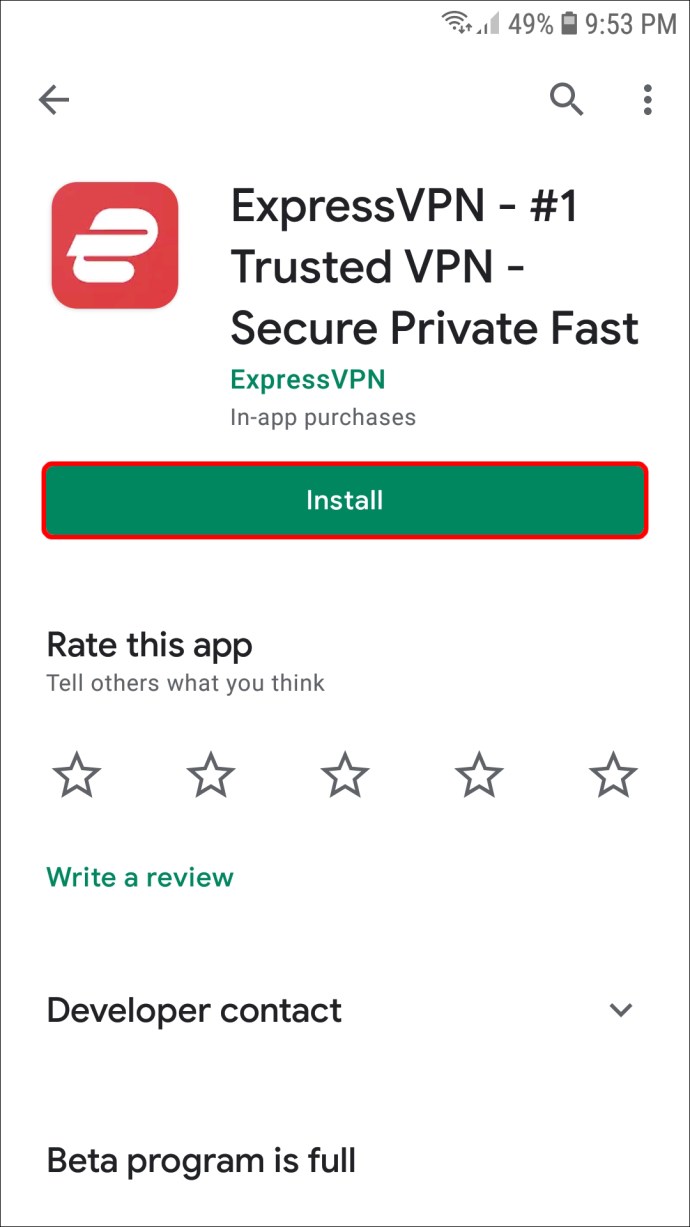
- Δημιουργήστε έναν λογαριασμό και ακολουθήστε τις οδηγίες ρύθμισης εντός εφαρμογής. Δεν θα πάρει πολύ χρόνο.
- Εκκινήστε την εφαρμογή ExpressVPN στο Samsung S8 και συνδεθείτε στην προτιμώμενη τοποθεσία.
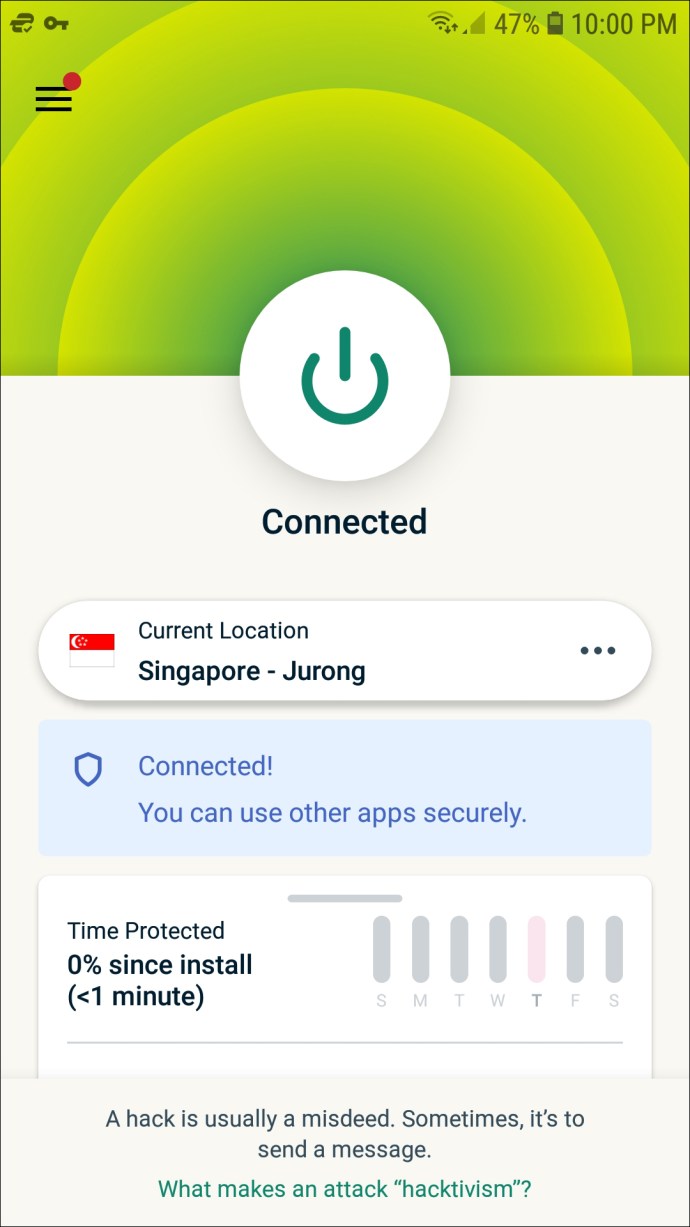
Μόλις συνδεθεί το ExpressVPN, θα φαίνεστε ότι βρίσκεστε σε διαφορετική τοποθεσία και περιοχή από αυτήν που βρίσκεστε στην πραγματικότητα. Μπορείτε να εκκινήσετε το πρόγραμμα περιήγησης για κινητά και να αποκτήσετε πρόσβαση σε ιστότοπους που προηγουμένως δεν μπορούσατε.
Περιορισμένη προσφορά: 3 μήνες ΔΩΡΕΑΝ! Αποκτήστε ExpressVPN. Ασφαλής και φιλική ροή.Εγγύηση επιστροφής χρημάτων 30 ημερών
Πώς να αλλάξετε μια διεύθυνση MAC σε ένα Samsung Galaxy S8
Το Samsung S8 σας έχει ένα μοναδικό αναγνωριστικό που ονομάζεται διεύθυνση ελέγχου πρόσβασης μέσων ή διεύθυνση MAC. Έχει εκχωρηθεί στον Ελεγκτή διεπαφής δικτύου (NIC) και ο κύριος σκοπός του είναι να αναγνωρίσει τη συσκευή σας σε τοπικό δίκτυο.
Συνήθως, ο κατασκευαστής (στην περίπτωσή μας, Samsung) έχει εγγράψει τη διεύθυνση MAC της συσκευής σας. Όταν πρόκειται για διευθύνσεις MAC, το VPN δεν έχει καμία χρήση. Μια υπηρεσία VPN θα πρέπει να αποκρύψει τη διεύθυνση MAC από τον δρομολογητή σας και αυτό δεν είναι δυνατό.
Ακόμα κι αν ήταν δυνατό να αποκρύψετε τη διεύθυνση MAX από το δρομολογητή, δεν θα είχατε πρόσβαση στο διαδίκτυο χωρίς αυτό. Λοιπόν, υπάρχει κάποιος τρόπος να πλαστογραφήσετε τη διεύθυνση MAC σας; Υπάρχει, αλλά θέλει λίγη περισσότερη προσπάθεια.
Αλλαγή της διεύθυνσης MAC με πρόσβαση ρίζας
Η ριζοβολία του τηλεφώνου σας είναι μια κάπως περίπλοκη διαδικασία. Το πρώτο βήμα που πρέπει να κάνετε είναι να ελέγξετε την κατάσταση root του τηλεφώνου σας.
Για να το κάνετε αυτό, κατεβάστε την εφαρμογή Root Checker από το Google Play store. Εκτελέστε την εφαρμογή. Εάν η συσκευή σας έχει πρόσβαση root, θα λέει "Rooted".
Μόλις γίνει root, θα χρειαστεί να κατεβάσετε την εφαρμογή BusyBox, επίσης από το Google Play store. Αυτή η εφαρμογή θα σας επιτρέψει να ελέγχετε ορισμένες συγκεκριμένες λειτουργίες του τηλεφώνου Samsung S8. Βεβαιωθείτε ότι ακολουθείτε τις οδηγίες εντός εφαρμογής σχετικά με τον τρόπο ρύθμισης του BusyBox.
Τέλος, θα χρειαστείτε έναν εξομοιωτή τερματικού για Android. Αυτή η εφαρμογή είναι επίσης διαθέσιμη στο Google Play store. Εάν έχετε προηγούμενη εμπειρία χρήσης εντολών τερματικού σε υπολογιστή, αυτή η διαδικασία θα είναι πολύ πιο εύκολη για εσάς. Τώρα, για να αλλάξετε τη διεύθυνση MAC στη συσκευή σας, ακολουθήστε τα εξής βήματα:
- Εκκινήστε τον Terminal Emulator στο Samsung S8.
- Πληκτρολογήστε "
su» και πατήστε «Εισαγωγή. " - Στη συνέχεια, πληκτρολογήστε "
busybox iplink εμφανίζει το όνομα του δικτύου σας» και πατήστε «Εισαγωγή». Θα μπορείτε να δείτε την τρέχουσα διεύθυνση MAC σας. - Τώρα, πληκτρολογήστε "
busybox ifconfig όνομα του δικτύου σας hw ether” και γράψτε στη νέα σας διεύθυνση MAC στην τυπική μορφή 12 χαρακτήρων. Είναι σημαντικό να διατηρήσετε τις τρεις πρώτες ακολουθίες διευθύνσεων MAC ίδιες καθώς αντικατοπτρίζει άμεσα το υλικό της συσκευής σας. Οι τρεις τελευταίες ακολουθίες είναι για να διαλέξετε. - Και πάλι, χρησιμοποιήστε το "
busybox iplink εμφανίζει το όνομα του δικτύου σας” για να επιβεβαιώσετε την αλλαγή.
Πώς να αλλάξετε τις ρυθμίσεις τοποθεσίας GPS σε ένα Galaxy S8
Εάν ο λόγος που θέλετε να αλλάξετε την τοποθεσία σας είναι για να αποφύγετε την παρακολούθηση, μπορείτε να επωφεληθείτε από τη χρήση μιας από τις πολλές εφαρμογές εικονικής τοποθεσίας που είναι διαθέσιμες για συσκευές Android. Με την εγκατάσταση μιας εφαρμογής όπως αυτή, η τοποθεσία σας δεν μπορεί να εντοπιστεί με ακρίβεια από δορυφορική τεχνολογία. Ρίξτε μια ματιά στον οδηγό μας για το πώς να πλαστογραφήσετε την τοποθεσία σας σε ένα Android
Πώς να αλλάξετε τη χώρα/την περιοχή σας σε ένα Galaxy S8
Εάν η αλλαγή της τοποθεσίας σας με VPN δεν λειτούργησε, μπορείτε να δοκιμάσετε τις παρακάτω οδηγίες
Εάν θέλετε να κατεβάσετε μια εφαρμογή που δεν είναι διαθέσιμη στην περιοχή σας, απλώς δεν θα εμφανίζεται στο κατάστημα. Ακόμα κι αν προσπαθήσετε να το αναζητήσετε μέσω του προγράμματος περιήγησης, δεν θα υπάρχει διαθέσιμο κουμπί "Εγκατάσταση".
Ωστόσο, ακόμα κι αν ταξιδεύετε σε μια χώρα όπου είναι διαθέσιμη μια συγκεκριμένη εφαρμογή, θα πρέπει να αλλάξετε τις ρυθμίσεις χώρας/περιοχής για να τη δείτε.
Επιπλέον, θα χρειαστεί να αλλάξετε τον τρόπο πληρωμής που είναι συμβατός με τη χώρα στην οποία διαμένετε αυτήν τη στιγμή. Ετσι δουλευει:
- Εκκινήστε την εφαρμογή καταστήματος Google Play στο Samsung S8.
- Μεταβείτε στο προφίλ σας στην επάνω δεξιά γωνία της οθόνης.
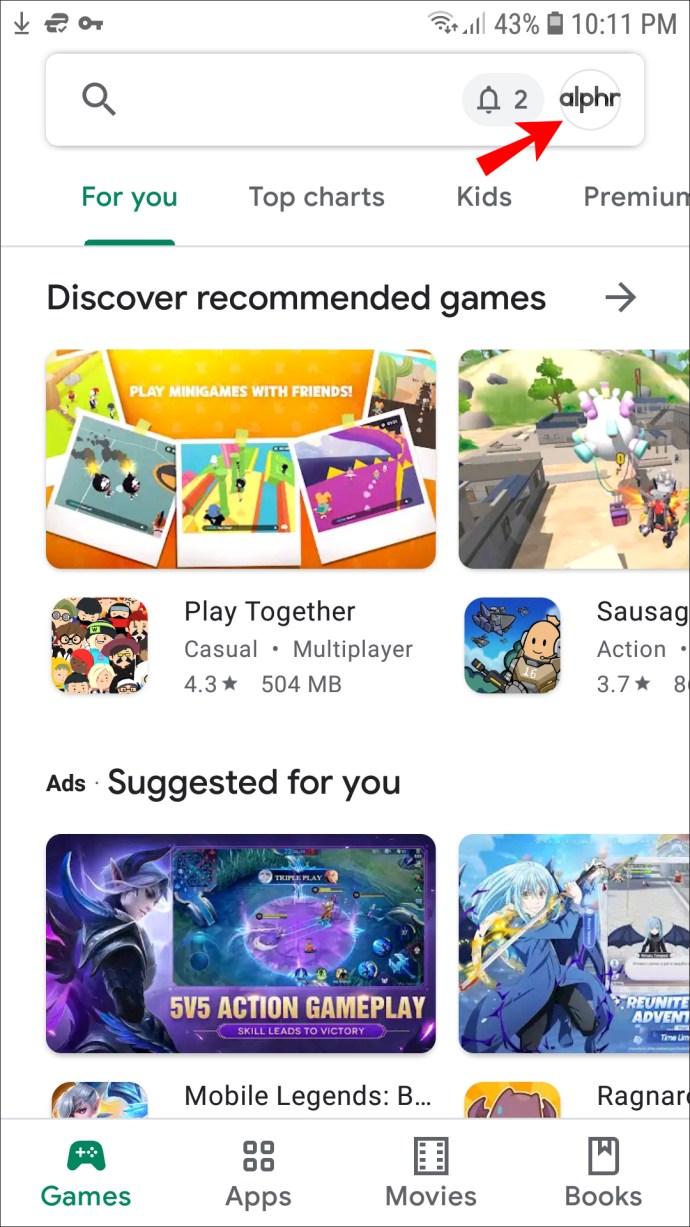
- Στη συνέχεια, μεταβείτε στις "Ρυθμίσεις" και στη συνέχεια στο "Γενικά".
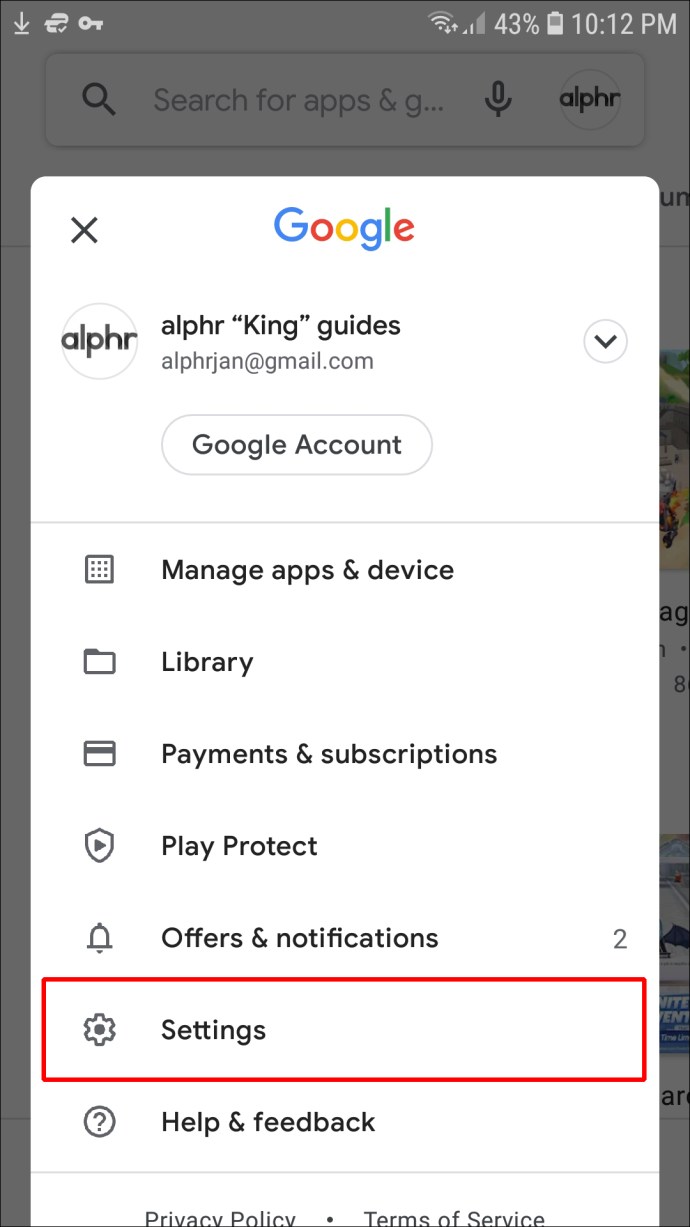
- Τώρα, πατήστε «Προτιμήσεις λογαριασμού και συσκευής» και «Χώρα και προφίλ».
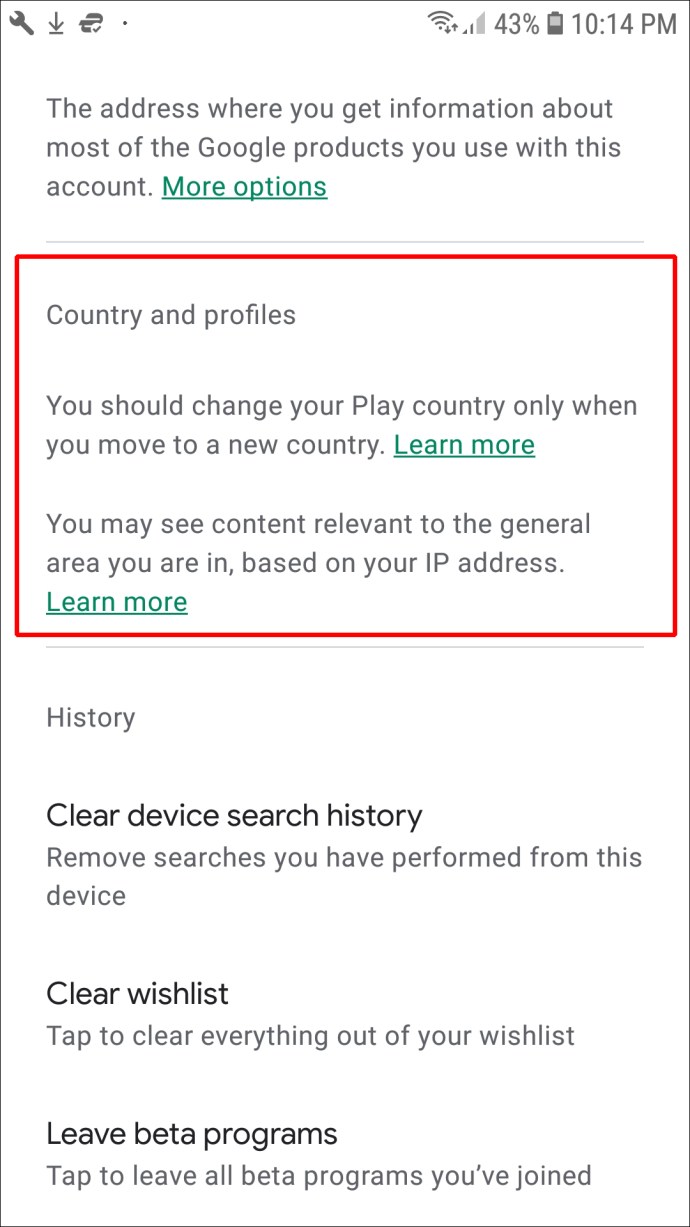
- Ενημερώστε τον τρόπο πληρωμής. Πρέπει να είναι από τη χώρα στην οποία βρίσκεστε αυτήν τη στιγμή. Μετά από αυτό, μπορείτε να προσθέσετε άλλες μεθόδους επεξεργασίας πληρωμής από άλλη χώρα.
Αυτά τα βήματα θα δημιουργήσουν ένα διαφορετικό προφίλ Google Payment που σχετίζεται με την τρέχουσα χώρα. Αυτές οι ρυθμίσεις θα ενημερωθούν αυτόματα, αλλά θα χρειαστούν περίπου 24 ώρες.
Σπουδαίος: Μπορείτε να κάνετε αυτήν την αλλαγή μόνο κάθε 12 μήνες. Εάν προσαρμόσετε τις τοποθεσίες του Google Play σήμερα, θα περάσει άλλος ένας χρόνος για να μπορέσετε να το αλλάξετε ξανά.
Πώς να ενεργοποιήσετε ή να απενεργοποιήσετε την τοποθεσία σας σε ένα Samsung S8
Οι συσκευές Samsung σας βασίζονται σε συνδυασμό GPS, Wi-Fi και δικτύων κινητής τηλεφωνίας για να γνωρίζουν την ακριβή τοποθεσία σας. Αυτή η τεχνολογία επιτρέπει στους χρήστες να χρησιμοποιούν τους Χάρτες Google και άλλες εφαρμογές που βασίζονται στην τοποθεσία. Η τοποθεσία σας καθορίζει επίσης ποιες εφαρμογές θα είναι διαθέσιμες για λήψη στο Google Play store.
Ωστόσο, δεν απαιτείται να έχετε ενεργοποιημένη την τοποθεσία σας ενώ χρησιμοποιείτε το Samsung S8 ή οποιοδήποτε τηλέφωνο Android. Οι περισσότερες λειτουργίες θα εξακολουθούν να είναι διαθέσιμες, αλλά οι αναζητήσεις Google δεν θα βασίζονται στην τοποθεσία σας και ορισμένες εφαρμογές θα έχουν περιορισμένη απόδοση. Για να ενεργοποιήσετε και να απενεργοποιήσετε την τοποθεσία στο Samsung S8 σας, πρέπει να κάνετε τα εξής:
- Ξεκλειδώστε το τηλέφωνό σας και σύρετε προς τα κάτω τον πίνακα ειδοποιήσεων.
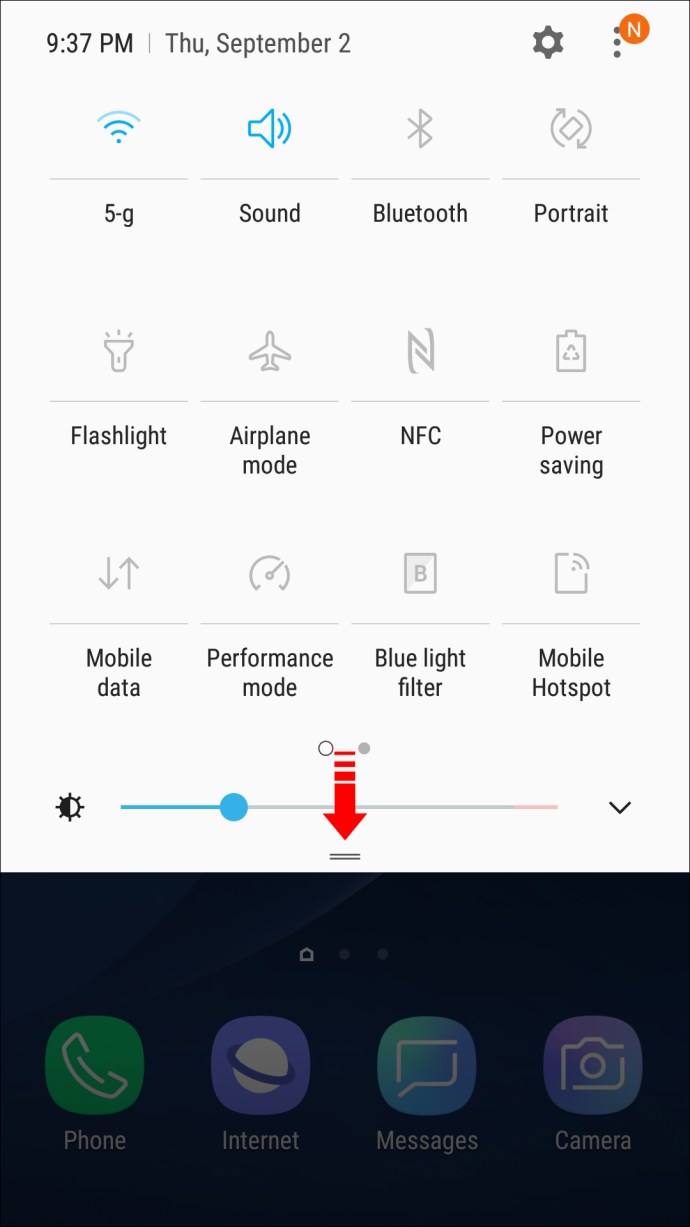
- Βρείτε το εικονίδιο τοποθεσίας και πατήστε για ενεργοποίηση ή απενεργοποίηση.
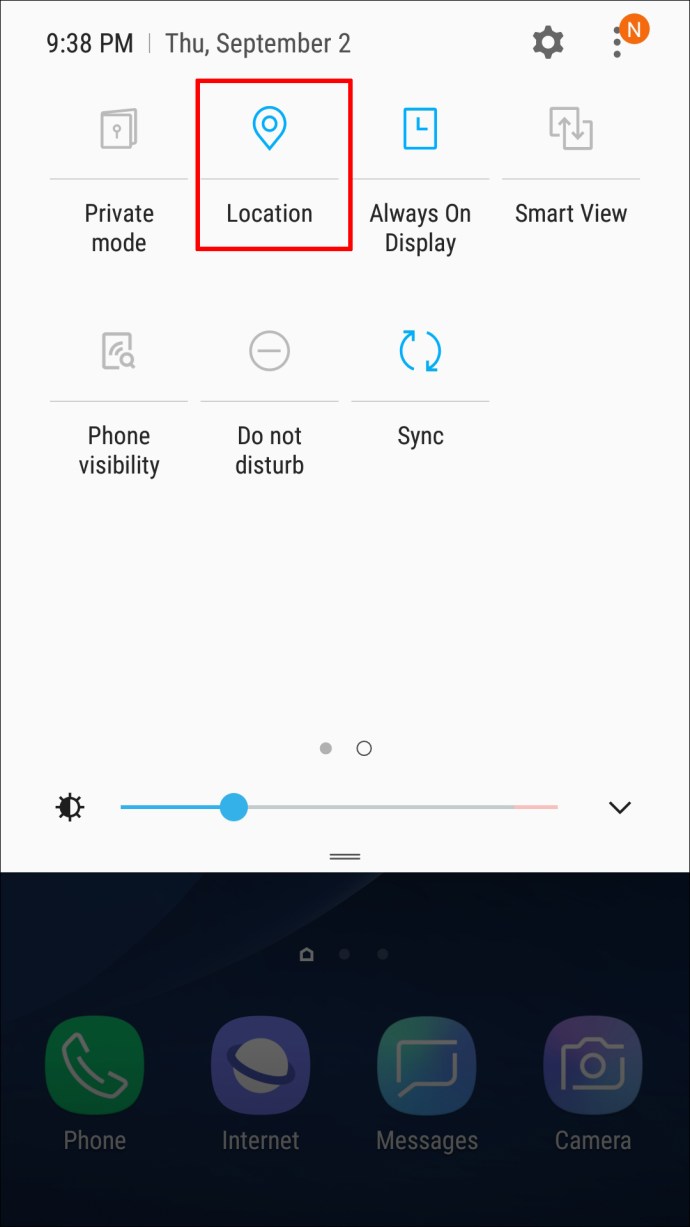
- Εναλλακτικά, μπορείτε να μεταβείτε στις «Ρυθμίσεις» και μετά στις «Συνδέσεις» και στη συνέχεια στην «Τοποθεσία».
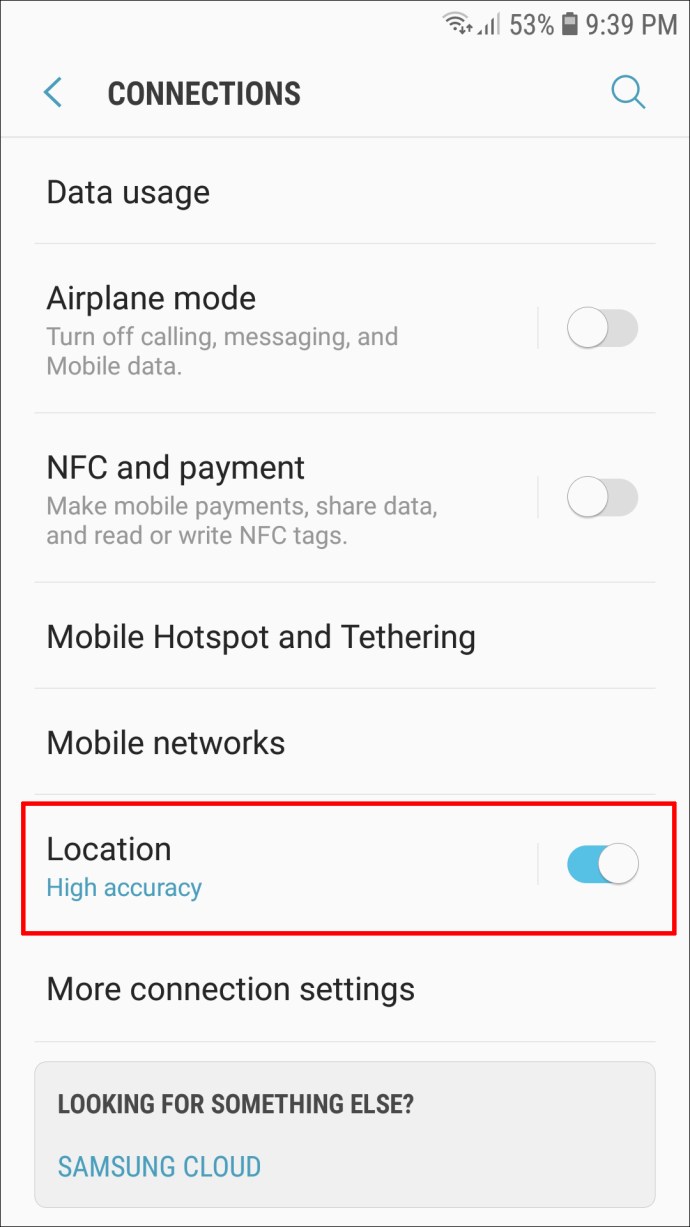
Διατήρηση της τοποθεσίας σας υπό έλεγχο
Μερικοί άνθρωποι έχουν αποδεχτεί την ιδέα ότι η τοποθεσία μας παρακολουθείται καθημερινά και ότι η διατήρηση του απορρήτου στο διαδίκτυο είναι βασικά ένας μύθος σε αυτό το σημείο.
Ωστόσο, εξακολουθούν να υπάρχουν μέτρα που μπορείτε να λάβετε για να προστατευθείτε. Η χρήση μιας αξιόπιστης υπηρεσίας VPN δεν έχει σχεδόν καθόλου μειονεκτήματα και θα σας επιτρέψει να έχετε πρόσβαση σε ιστότοπους και εφαρμογές που διαφορετικά δεν θα μπορούσατε.
Το VPN δεν βοηθά όταν πρόκειται για διευθύνσεις MAC, αλλά μπορείτε ακόμα να το παραποιήσετε με λίγη βοήθεια από εφαρμογές Android. Τέλος, εάν πρόκειται να μείνετε στο εξωτερικό για τουλάχιστον ένα χρόνο, η αλλαγή των ρυθμίσεων χώρας και του τρόπου πληρωμής του καταστήματος Google Play πιθανότατα θα είναι αρκετά επωφελής.
Ως ναυαρχίδα, το Samsung S8 θα χειριστεί όλες αυτές τις αλλαγές καλά.
Ποια θα ήταν η προτιμώμενη μέθοδος αλλαγής της θέσης στο Samsung S8; Ενημερώστε μας στην παρακάτω ενότητα σχολίων.